単に予定のレビューをスケジュールする– WordPressに最適な予約プラグイン?
公開: 2022-03-14Simply Schedule Appointmentsプラグインの正直なレビューをお探しですか? はいの場合は、ここに行きます。
名前が示すように、Simply Schedule Appointmentsは、 WordPress用のシンプルで強力な予約予約プラグインです。 このプラグインを使用すると、5分以内に最初の予約を取るようにスケジュールカレンダーを設定できます。 そして、それはその無料版で可能です。
プレミアムバージョンでは、成長するビジネスに役立つ一連の排他的な機能を利用できます。 しかし、質問が頭に浮かぶかもしれません、「それはあなたのサイトに最適な予約予約WordPressプラグインですか?」
心配しないでください! これがSimplyScheduleAppointmentsプラグインの完全なレビューです。 だから、その機能、長所、短所、サポートなどを見て、あなたの質問への答えを見つけてください。
それでは、始めましょう。
A)単に予定をスケジュールする–簡単な紹介
単に予定をスケジュールする(SSA)は、予定の予約に最適な使いやすいWordPressプラグインの1つです。 このプラグインをすばやく設定して、サイトに複数の予約カレンダーを作成できます。 そして、それぞれで、あなたが予定に利用できる日時を指定することができます。
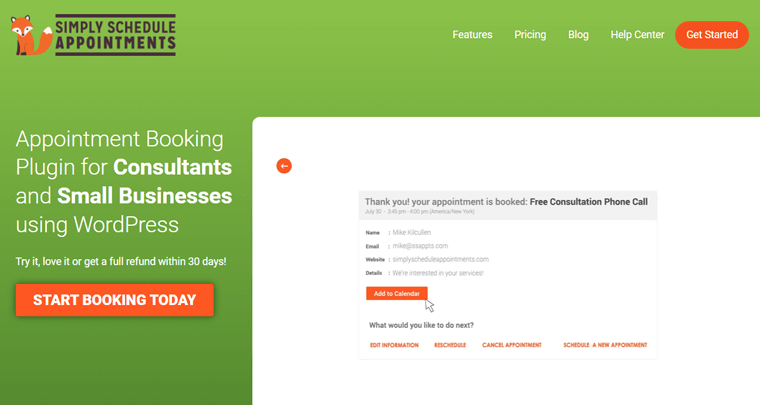
さらに、カレンダーの1日の予定数を制限することもできます。 さらに、顧客に電話、会議、対面、またはコーチングの予定をスケジュールさせることができます。
予約カレンダーを表示するには、保持したいページに簡単なショートコードを追加するだけです。 誰でもそれを使って完全に機能する予約システムを作成できるのは非常に簡単です。
さらに、SSAは2つの便利なWordPressブロックも提供しています。 1つはすべての予定の種類を表示し、もう1つは今後の予定を表示します。 また、Elementor、Divi、Beaver Builderなどのページビルダーとモジュールを統合して、予約サイトをさらにカスタマイズすることもできます。
言うまでもなく、カレンダーは完全に応答性が高く、すべてのデバイスで見栄えがします。 また、カレンダーの見栄えを良くするためのカスタマイズオプションが多数用意されています。
さらに、あなたの顧客はまた、予定を予約するときに簡単になります。 彼らはあなたの空き状況を確認し、それに応じて予定をスケジュールする日時を選択できます。
したがって、このプラグインはコンサルタントや中小企業に最適です。 また、クライアントの会議の予約、イベントの予約、患者の予約、サービスの予約などに最適です。
具体的には、SSAプラグインを使用しているWebサイトはすでに10,000以上あります。 また、平均5つ星の評価でユーザーからの素晴らしいレビューがあります。
その機能の詳細については、この「SimplyScheduleAppointments」レビューの次のセクションに進んでください。
B)単に予定をスケジュールすることの主な機能
このレビューセクションでは、Simply Schedule Appointmentsプラグインの主な機能(無料とプロの両方)について説明します。 だから、それらを見てみるのを待ちません。
1.無制限の予定タイプ
先ほど、サイトで複数の予約カレンダーを作成して表示できることを説明しました。 これは、サイトに無制限の数の異なる予定タイプを設定できるためです。 それはあなたのビジネスやニーズに応じたものにすることができます。
たとえば、新しいクライアントがイントロコールカレンダーでスケジュールできるようにすることができます。 一方、確立された顧客に別のカレンダーを使用してより長い予約をスケジュールさせます。
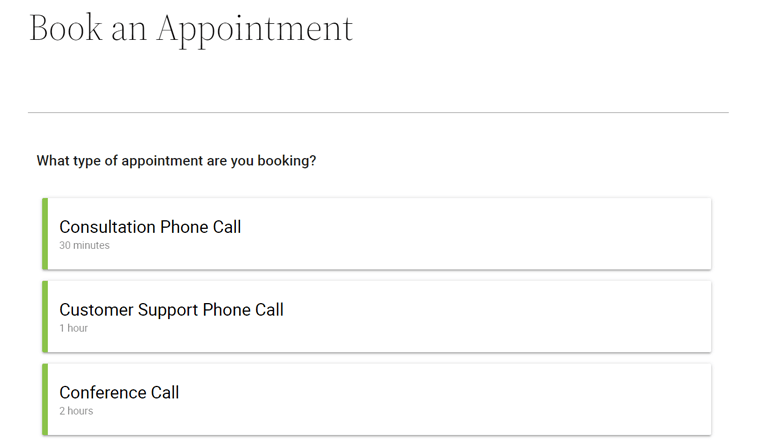
同様に、提供するサービスごとに異なるカレンダーを設定することもできます。 たとえば、フリーランスの理髪店は、提供する治療ごとに個別のカレンダーを持つことができます。 ヘアカット用とヘアカラー用など。
さらに、各予定タイプは互いに依存しています。 したがって、顧客が1つの予定タイプからタイムスロットを予約したとします。 次に、他の予定タイプの同じ時間枠が、新しい予約に対して自動的にブロックされます。
ただし、このデフォルト関数を削除して、代わりに独立したカレンダーを使用することもできます。 異なる独立した会議室に関連付けられた複数の予定タイプがある場合は、これを行うことができます。 このような場合、二重予約についてはまったく心配する必要はありません。
その方法を知るために彼らのドキュメントを見てください。
2.ユニークなブラックアウト日
ブラックアウト日を追加することは、私たちが大好きなSSAのユニークな機能です。 これを使用すると、予定をとることができない特定の日付をブラックアウトできます。
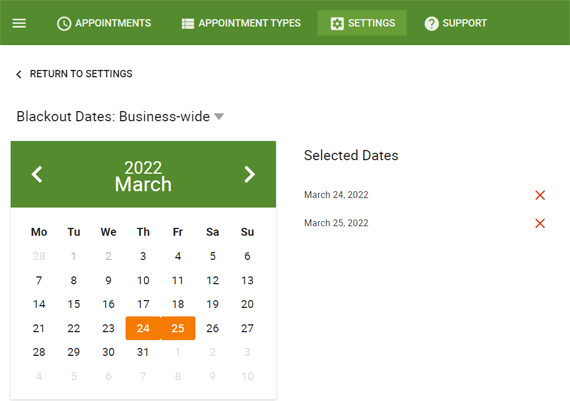
簡単に言うと、仕事の休日、誕生日、休暇の日、またはその他の固有の日を指定できます。 つまり、あなたは利用できなくなり、その日に営業を終了したいということです。
3.Googleカレンダーと同期する
SSAのプレミアムバージョンでは、予約カレンダーをGoogleカレンダーと同期することもできます。 そして、それは多くの点で非常に有利です。
まず、Googleカレンダーを使用してスケジュールを管理している可能性があります。 したがって、このプラグインを使用しているときにそれを失いたくない場合があります。 したがって、2つのカレンダーを同期すると、2つのカレンダーが調和して機能できるようになります。
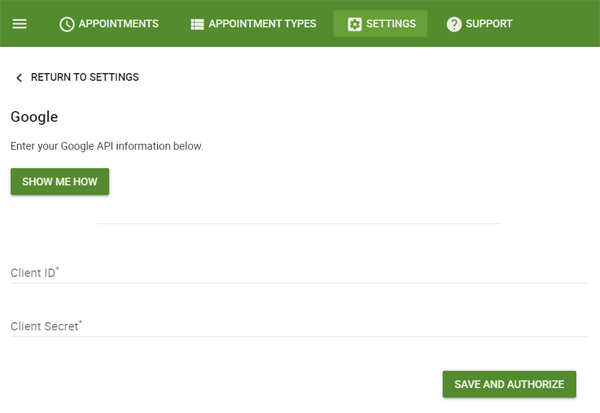
次に、Googleカレンダーをサイトに統合すると、実際の予定と空き状況を簡単に確認できます。 また、重複する会議のスケジュールを回避します。
4.高度なスケジューリングオプション
このプラグインのもう1つの優れた機能は、いくつかの高度なスケジューリングオプションを無料で入手できることです。 そして、有料版ではもっと。 これらのオプションは、機能豊富な予約カレンダーを作成するのに役立ちます。
プラグインが提供する高度なスケジューリングオプションのいくつかを次に示します。
- 曜日、時間、予定の種類ごとに空き状況を表示できます。
- ローカライズされたタイムゾーンを使用して、ユーザーの地理的な場所に応じた日時を表示します。
- タイムスロットの数や予約カレンダーへのアクセスなどを制限します。
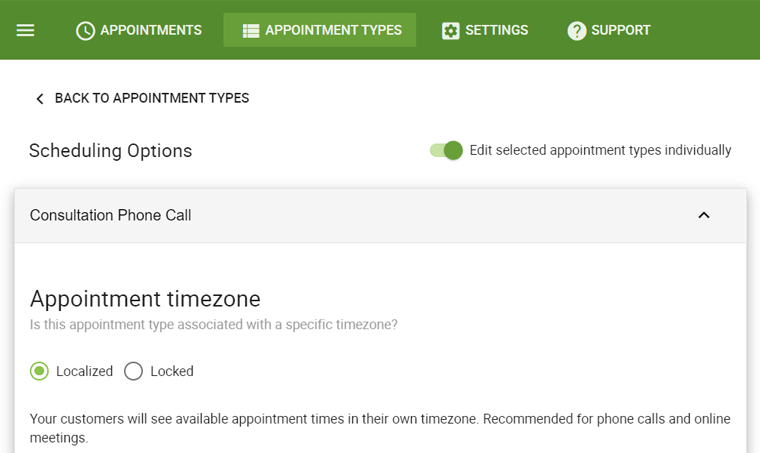
全体として、これらのオプションを使用すると、スケジュールを最大限に活用してビジネスを成長させることができます。
5.完全なカスタマイズオプション
このプラグインには、予約カレンダーの多くのカスタマイズオプションが含まれています。 色やフォントなどを変更することで、ビジネスニーズに合わせて完全にカスタマイズできます。 また、簡単なスケジューリングのためにクライアントを引き付けて満足させるのに役立ちます。
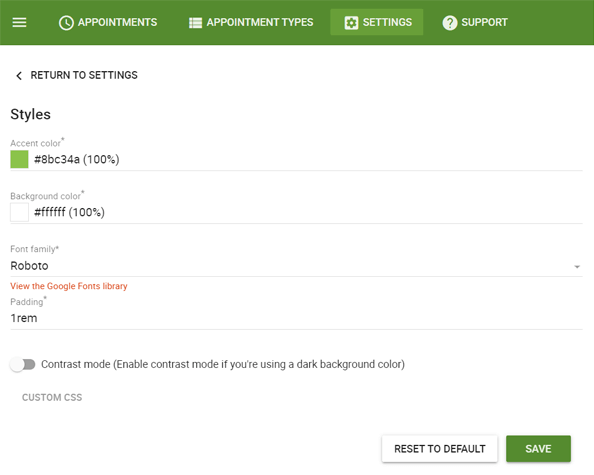
さらに、独自のフィールドを作成したり、スケジュールフォームに質問を追加したりすることもできます。 それで、あなたはあなたの予定についてのユニークで必要な情報を集めることができます。
言うまでもなく、確認メールやSMSリマインダーまたは予定に関する通知をカスタマイズおよび自動化することもできます。 そうすることで、欠席を減らすことができます。
6. Elementor、Divi、およびBeaverBuilderとのシームレスな統合
ページビルダープラグインまたはGutenbergブロックを使用すると、フォームの編集とカスタマイズが簡単になります。 また、このプラグインは、Elementor、Divi、BeaverBuilderなどの主要なページビルダーと無料で完全に互換性があります。 これにより、要素をフォームにドラッグアンドドロップするだけで済みます。
さらに、追加のBeaver Builderモジュール、Elementorウィジェット、およびDiviモジュールを提供します。 そして、それは予約ページやサイトに最適です。 含まれるもの:
- 新しい予定をスケジュールします。
- 今後の予定などを表示します。
7.他の人気のあるWordPressプラグインとツールをサポートします
プレミアムバージョンのSSAは、他のさまざまな人気のあるWordPressプラグインともうまく統合できます。 予約ウェブサイトの重要なもののいくつかは次のとおりです。
- 支払いを受け入れるためのPayPalおよびStripe支払いゲートウェイ。
- コンバージョンと目標を追跡するためのGoogleAnalytics、Google Tag Manager、Segmentなど。
- LifterLMSのようなWordPress学習管理システム(LMS)プラグイン。
- MailchimpのようなEメールマーケティングのWordPressプラグイン。
- SMS通知を送受信するTwilio。
- Gravity Forms、FormidableFormsなどのフォームビルダーWordPressプラグイン。
- ズームとGoogleMeetでウェブミーティングを実施します。
8.その他のプレミアム機能
上記の機能の他に、他のプレミアム機能も利用できます。 そのような:
- クラスやグループイベントを予約することができます。
- 同じ時間枠での複数の予約をサポートします。
- 使用する無制限のWebhookを提供します。
- チームなどをスケジュールする機能。
それでは、このSimplyScheduleAppointmentsレビューの次のセクションに進みましょう。
C)Simply Schedule Appointmentsプラグインをインストールしてセットアップする方法は?
SSAプラグインをインストールしてセットアップする方法の手順を紹介します。 このレビューセクションでは、SimplyScheduleAppointmentsの無料バージョンとプレミアムバージョンの両方の手順を説明します。
有料版を使用する場合は、無料のプラグインをインストールする必要はありません。 したがって、それに応じて手順に従ってください。
1.無料版をインストールしてアクティブ化します
このプラグインの無料バージョンをインストールしてアクティブ化するプロセスは非常に簡単です。 他のWordPressプラグインをインストールするようなものです。 ここでは、そのための簡単なガイドを提供します。
まず、WordPressダッシュボードにログインします。
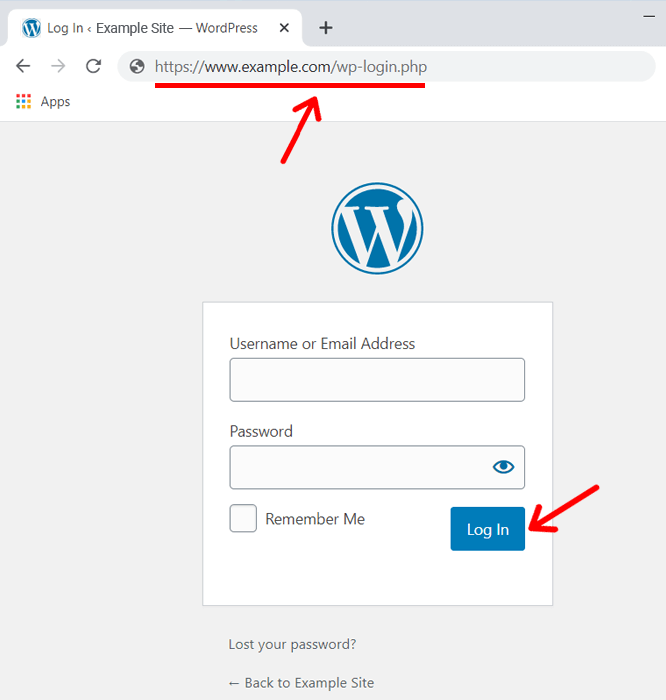
次に、ダッシュボードの[プラグイン]>[新規追加]メニューに移動します。 その後、検索バーに「 SimplyScheduleAppointments 」というキーワードを入力します。 次に、プラグインの[今すぐインストール]ボタンをクリックします。

最後に、[アクティブ化]ボタンをクリックしてプラグインをアクティブ化します。
無料のプラグインをインストールしてアクティブ化するために必要なのはこれだけです。 これで、ダッシュボードに新しいメニューの予定が追加されたことがわかります。
混乱している場合は、WordPressプラグインをインストールしてアクティブ化する方法に関する詳細な記事を確認してください。
2.プレミアムバージョンを購入してインストールします
プレミアムバージョンのSSAを使用するには、最初にプランを購入してから、プラグインをダッシュボードにアップロードする必要があります。 次に、それをインストールしてアクティブ化する必要があるのはあなただけです。
そこで、ここでは、その方法に関するステップバイステップガイドを紹介します。
ステップ1:プラグインを購入する
まず、価格設定に移動します プラグインの公式ウェブサイトのページ。 そこで、利用可能な3つの料金プランを確認できます。 Plus Edition、Business Edition、ProfessionalEditionです。
次に、Webサイトに使用するプランを選択します。 選択したプランで、[開始]ボタンをクリックします。 ここでは、BusinessEditionプランを選択しました。
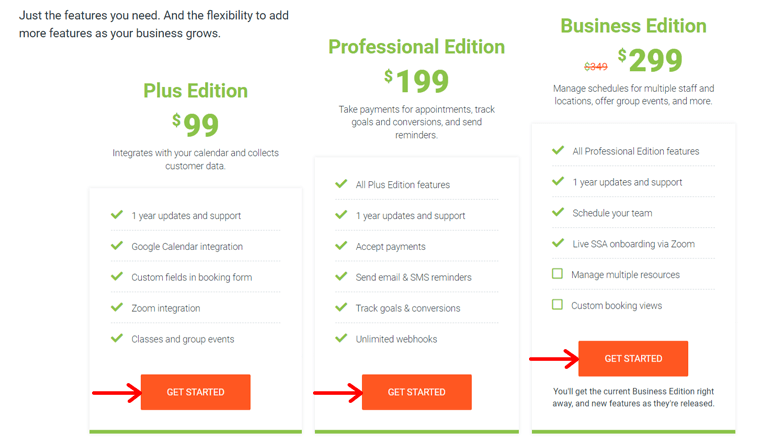
そうするとすぐに、チェックアウトページにリダイレクトされます。 ここで、選択したプランがすでに追加されていることがわかります。
また、割引コードがある場合は追加できるオプションもあります。 入手した場合は、空のフィールドにコードを入力して[適用]ボタンをクリックするだけです。 割引コードを使用すると、それに応じてプラグインの価格が変わることがわかります。
次に、支払い方法、つまりクレジットカードまたはPayPalのいずれかを選択する必要があります。 次に、個人情報と支払い情報を入力する必要があります。 最後に、[購入]ボタンをクリックします。
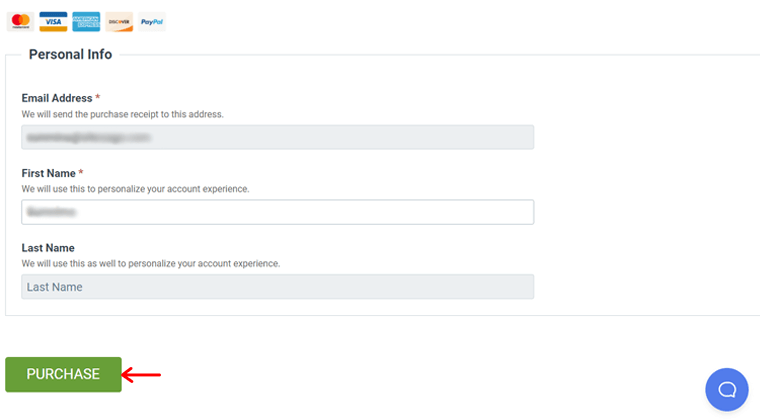
購入が完了すると、購入確認ページを受け取るダッシュボードにアクセスできるようになります。 そこで、後で使用する必要のあるライセンスキーを見つけることができます。 だから、それを安全に保管してください。
下部には、プレミアムプラグインをダウンロードするためのリンクも表示されます。 それで、それをクリックしてあなたのデバイスにZIPファイルをダウンロードしてください。
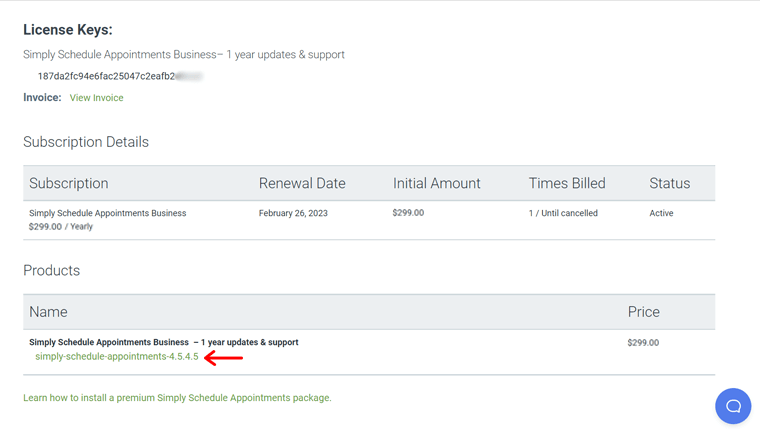
ステップ2:プラグインをアップロード、インストール、アクティブ化する
ローカルデバイスにSimplyScheduleAppointmentsプロバージョンファイルができたので、それをインストールする方法を見てみましょう。
そのためには、ダッシュボードにログインし、 [プラグイン]>[新規追加]メニューに移動します。
次に、上部にある[プラグインのアップロード]ボタンをクリックします。 次に、[ファイルの選択]ボタンを選択します。 そこで、プラグインのZIPファイルをアップロードし、 [今すぐインストール]ボタンをクリックします。 しばらくすると、プラグインがサイトにインストールされます。
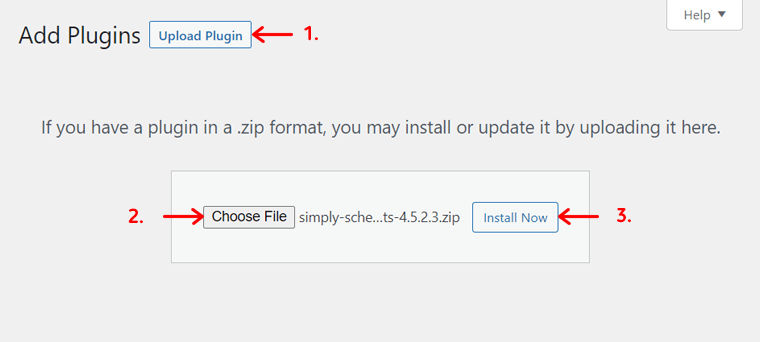
プラグインの別のバージョンをすでに使用している場合は、代わりにプラグインを置き換えるオプションが表示されることに注意してください。 ただし、データは安全であり、削除されることはありません。
インストール後、[プラグインのアクティブ化]ボタンをクリックしてプラグインをアクティブ化する必要があります。 そうすることで、プレミアムプラグインがサイトにインストールされ、アクティブ化されます。

これで、ダッシュボードに新しい予定メニューが表示されます。 ただし、プラグインの使用をすぐに開始するための手順はまだ完了していません。 それでは、先に進みましょう。
ステップ3:ライセンスキーを追加する
将来のアップデートを簡単に入手するには、プラグインのライセンスをアクティブ化する必要があります。 したがって、そのためには、ダッシュボードの[プラグイン] >[インストール済みプラグイン]メニューに移動する必要があります。
次に、インストールされているプラグインリストでSSAプラグインの[更新のライセンス]オプションをクリックします。
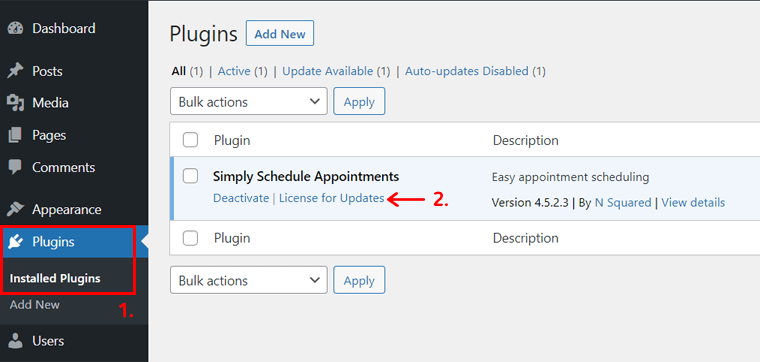
これで、別のページにリダイレクトされ、 [設定]タブでライセンスキーを追加する場所を確認できます。 したがって、空のフィールドにプラグインのライセンスを入力します。 次に、その横にある[検証]ボタンをクリックします。
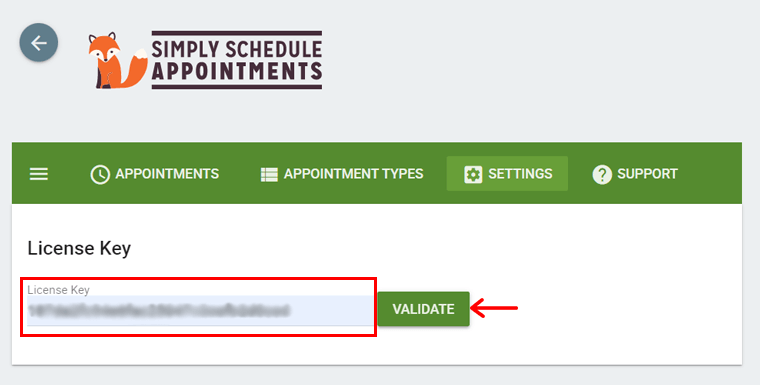
ステップ4:設定で必要な機能を有効にする
ライセンスキーを追加したら、 [設定]オプションをクリックします。 そうすることで、このプラグインのすべての機能の設定を確認できます。
これで、プランが提供するすべての機能を有効または無効にできます。 この例では、Business Editionプランを使用したため、プラグインのすべての機能を有効にして使用することができます。
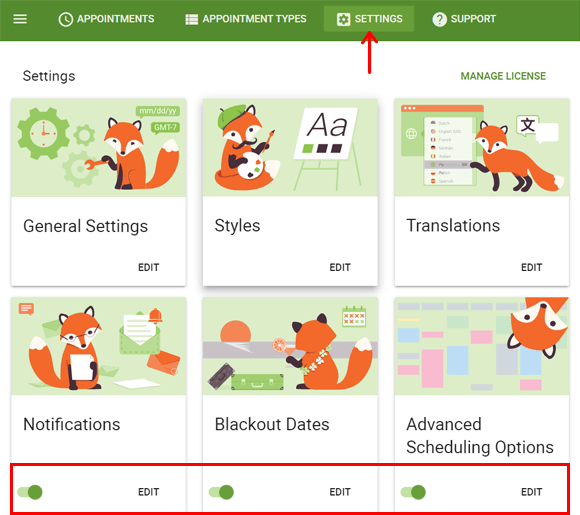
それらを有効にした後、すべての機能に含まれる設定を確認することをお勧めします。 ただし、最初に予約カレンダーを作成して表示してから、必要に応じてこれらの設定を構成することをお勧めします。 後で、特定の機能の[編集]オプションをクリックするだけです。
それでは、SimplyScheduleAppointmentsレビューの次のセクションに進みましょう。
D)セットアップウィザードを使用して予定をスケジュールする方法は?
このSimplyScheduleAppointmentsレビューセクションでは、最初の予定タイプをスケジュールする方法を示します。 そして、それはプラグインのセットアップウィザードを使用することによるものです。
すべての機能または手順がすべてのプランで利用できるわけではないことに注意してください。 そのため、選択した他のプランではそれらの一部を取得できない場合があります。 ここでは、BusinessEditionの場合について説明します。
遅滞なく、さあ、始めましょう。
ステップ1:セットアップウィザードを開く
まず、WordPressダッシュボードの[予定]メニューをクリックする必要があります。 プラグインのセットアップウィザードが表示されます。
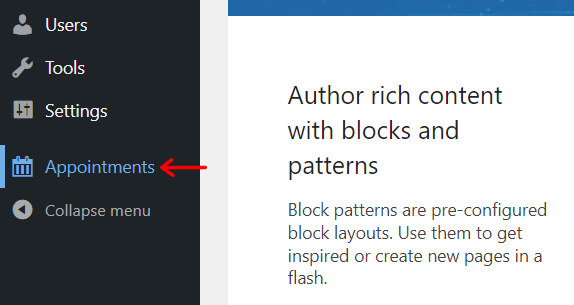
そこに、ウェルカムメッセージが表示されます。 その下に、構成を開始するためのヘルプを取得するオプションがあります。 ヘルプを受け入れて拒否するために、ボタンがあります'はい、助けてください! 'と'いいえ、ありがとう。 私はこれを得た。 '、 それぞれ。
したがって、最初のボタンをクリックして簡単に開始できます。
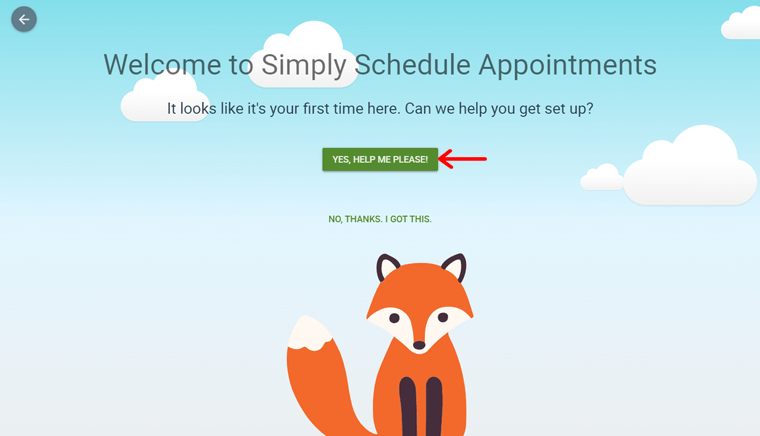
ヘルプを取得することにより、プラグインは地理的な場所に基づいていくつかの情報を検出します。 予約に正確なデータを使用したい場合は、「 Looks Good! 」をクリックしてください。 さあ行こう! ' ボタン。 それ以外の場合は、[調整が必要]ボタンをクリックして変更を加えます。
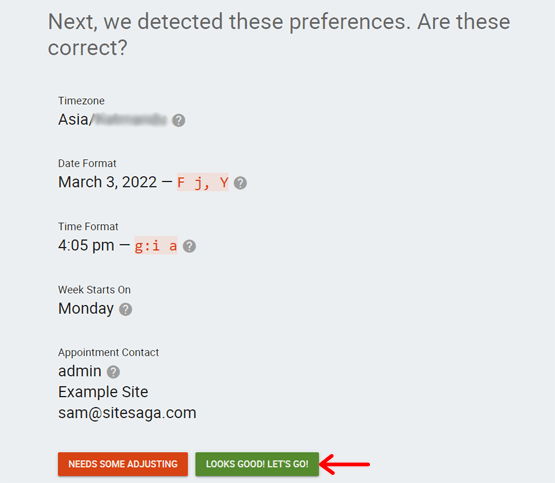
ステップ2:Googleカレンダーと同期する
次に、プラグインをGoogleカレンダーと同期するオプションが表示されます。 手順が不要な場合は、[今すぐスキップ]ボタンをクリックします。
2つのカレンダーを同期するには、GoogleカレンダーのクライアントIDとクライアントシークレットを追加する必要があります。 次に、[保存して承認]ボタンをクリックする必要があります。
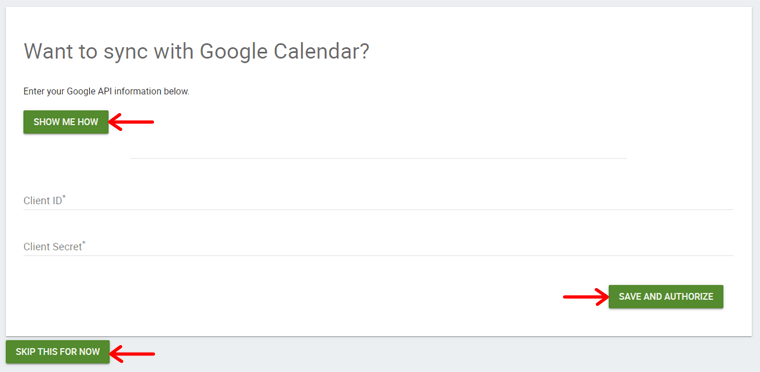
クライアントIDとクライアントシークレットキーを取得する方法がわからない場合は、[ ShowMeHow ]ボタンをクリックしてください。 プラグインによる簡単なドキュメントにつながります。
ステップ3:最初の予定タイプを作成する
その後、さまざまなタブに複数のフォームが表示されます。 それらを入力することにより、最初の予定タイプを作成します。 また、さまざまなカテゴリの高度なスケジューリングオプションが含まれています。
それでは、それらを1つずつステップとして見ていきましょう。
ステップI:基本
ここでは、予約の種類に関する基本的な情報について説明します。 だから、それらを入力してください:
- 名前:あなたとあなたの訪問者があなたのサイトに表示する予定タイプの名前を追加します。
- 期間:予定を実行できる最大期間を維持します。
- 期間の単位:期間の単位を分、時間、日、または週のいずれにするかを選択します。
- ラベル:他の予定タイプと区別するために、現在の予定タイプの色を指定します。
- 予約ビュー:訪問者にカレンダーを週次ビューと月次ビューのどちらで表示するかを選択します。
- 指示:必要に応じて、予約について顧客に指示を与えます。
ここに必須フィールドに入力したら、[続行]ボタンをクリックします。
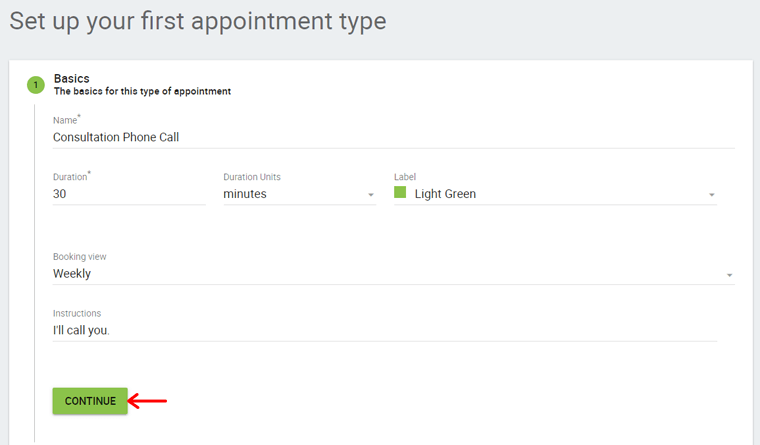
ステップII:可用性
このタブでは、この予定タイプを利用できる日時を指定できます。 したがって、最初に、それらに言及する方法を選択するオプションがあります。 そしてその方法は次のとおりです。
- 利用可能なブロック
- 開始時刻を指定する
選択に応じて、このオプションの下に異なる日時選択図が表示されます。 それらを簡単に説明する前に、別のオプションがあります。 そして、それは図の10、15、20、30、または60分の予定の開始時刻を示しています。
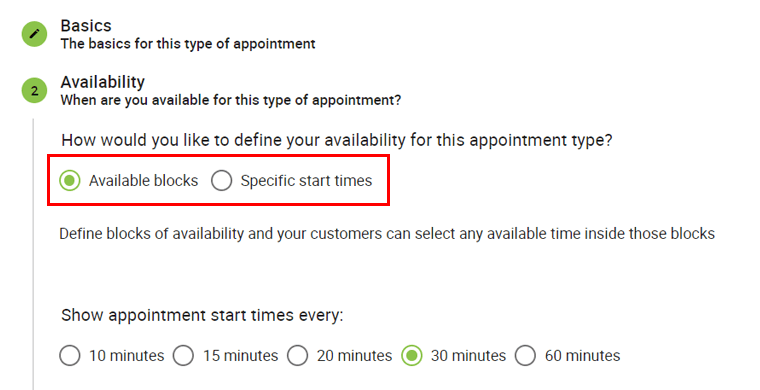
それでは、両方の方法を理解しましょう。
1.利用可能なブロック
この方法を選択すると、各日の利用可能な期間をブロックの形式で指定できます。 だから、あなたが利用可能であることを示すために、鉛筆ツールを使用してスペースをクリックし、緑色のブロックを作成します。
緑色のブロックを削除して、その時間帯は利用できないと言いながら、消しゴムツールを使用してクリックします。
また、ブロックオプションは、デフォルトで午前8時から午後4時までの時間であることがわかります。 したがって、図に新しい時間オプションを追加する場合は、 「+」オプションをクリックします。
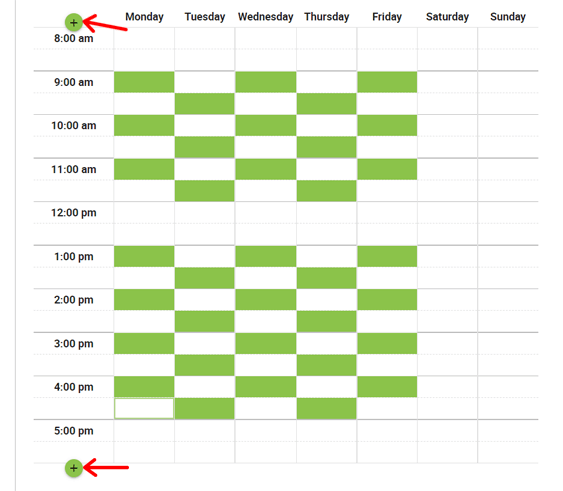
したがって、この方法を使用することにより、顧客はこれらの利用可能な期間からいつでも選択して予約を行うことができます。
2.開始時刻を指定します
ここでは、期間の代わりに、予定の開始時刻を指定できます。 あなたがしなければならないのは、毎週利用可能な時間を追加または削除するために円形のボタンをクリックすることです。 緑の円は利用可能な時間を意味し、他の円はあなたが利用できないことを示します。
前の方法と同様に、 「+」オプションをクリックすると、デフォルトの開始時間オプションとは別に新しい開始時間オプションを追加できます。
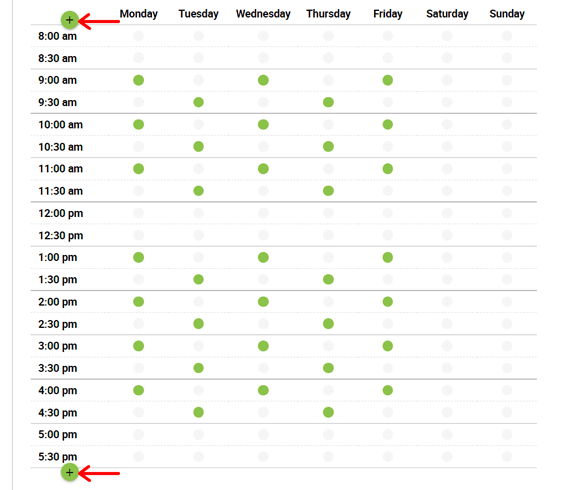
言うまでもなく、この方法を選択した場合、顧客は上記の開始時間に予約する必要があります。

[可用性]ウィンドウセクションで、予定を予約できる時間の開始日と終了日を定義できます。
最後に、[続行]ボタンをクリックして変更を保存することを忘れないでください。
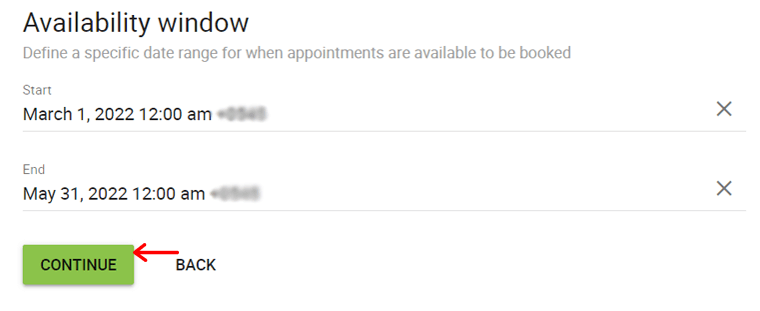
ステップIII:スケジュールオプション
このステップでは、訪問者がこの予定の種類をいつどのようにスケジュールできるかについて、いくつかのルールを設定します。 それで、それらのいくつかを見てみましょう:
1.予定のタイムゾーン
ここでは、予定のタイムゾーンを選択するための2つのオプションがあります。 彼らです:
- ローカライズ:訪問者が複数の国から来ている場合は、このオプションを選択して、訪問者が自分のタイムゾーンで表示できるようにします。
- ロック済み:予約に対面式の会議が必要な場合は、このオプションを選択して独自のタイムゾーンを使用します。

2.アポイントメントバッファー
これで、各予定の前後に無料にする時間を選択できます。 したがって、期間を指定できます。期間は、分、時間、日、または週で指定できます。
3.通知が必要です
一定期間前に予約について通知を受け取りたい場合があります。 したがって、ここでは、予定の通知を受け取るためにその期間を指定することができます。
4.1日あたりの制限
最後に、1日に持つことができる予定の数を制限することができます。 チェックボックスをオンにして、予定の最大数を入力するだけです。
また、[続行]ボタンをクリックして、次のステップに進みます。
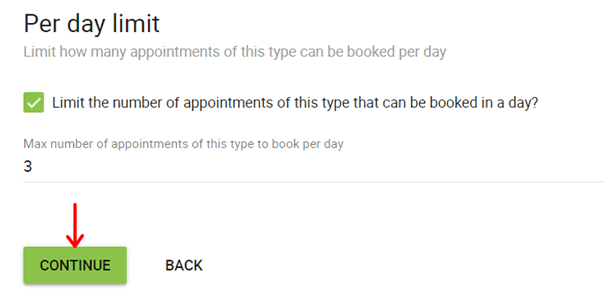
ステップIV:顧客情報
ここで、このステップでは、顧客情報を取得するために予約フォームに追加するフィールドを指定できます。 無料版では、いくつかのオプションから選択できます。 ただし、プレミアムバージョンの場合は、自分で新しいフィールドを追加できます。
デフォルトでは、名前とメールアドレスの2つのオプションがすでにあります。 したがって、さらに追加するには、[ +フィールドの追加]ボタンをクリックする必要があります。 ここでは、フィールドのラベル、タイプ、アイコン、および指示を保持できます。
最後に、[続行]ボタンをクリックします。
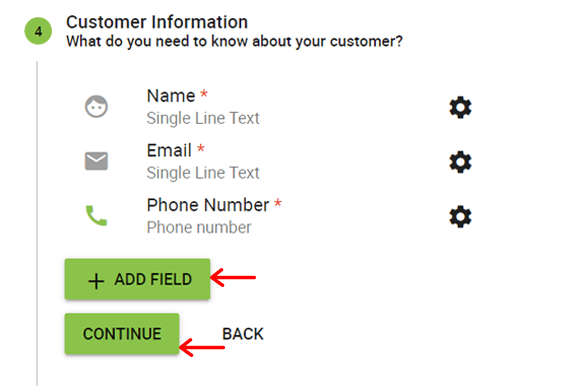
ステップV:レビュー
この最後のステップでは、予定の種類を構成するために行ったすべてのことを確認します。 すべてが正常に見える場合は、[続行]ボタンをクリックします。 それ以外の場合は、[戻る]ボタンをクリックします。
ただし、2つのショートコードを含む予約情報セクションがあります。 これは、すべての予定タイプとこの予定タイプのみをそれぞれWebページに表示することです。 したがって、最初に、後で使用するためにどこかに注意してください。
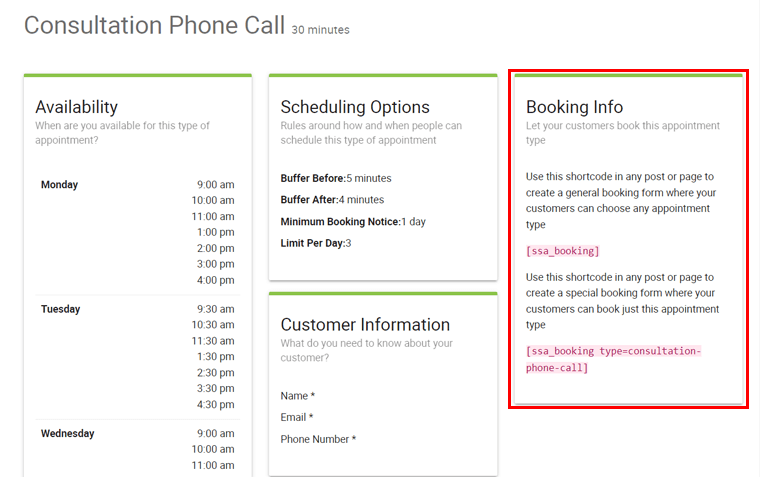
すべてが完了すると、3つのオプションを含む新しいページにリダイレクトされます。 彼らです:
- 予約してみてください
- 設定に移動
- 別の予定タイプを設定する
それらを使用してみてください。最後に、戻る矢印をクリックしてダッシュボードに戻ります。
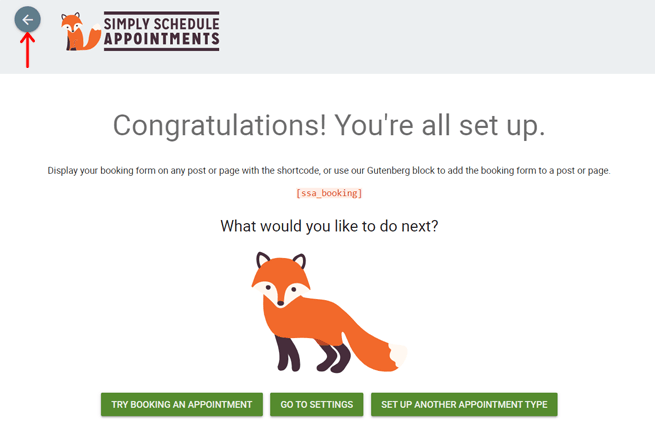
ステップ4:その他の構成オプション
一部の構成オプションは、セットアップウィザードに表示されません。 ただし、予定タイプを作成した後に取得します。 これを行うには、ダッシュボードから[予定] >[予定の種類]メニューに移動します。
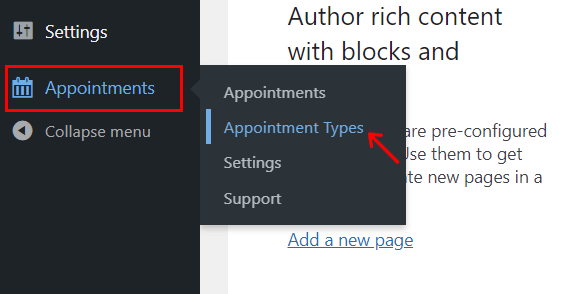
次に、その予定タイプの設定アイコンで、[編集]オプションをクリックします。 これで、セットアップウィザードの各ステップを、タブと新しいタブの形式で確認できます。 したがって、それらに追加のオプションがあるかどうかを確認してください。 そして、あなたがそれらを必要とするならば、あなたはそれらを使うことができます。
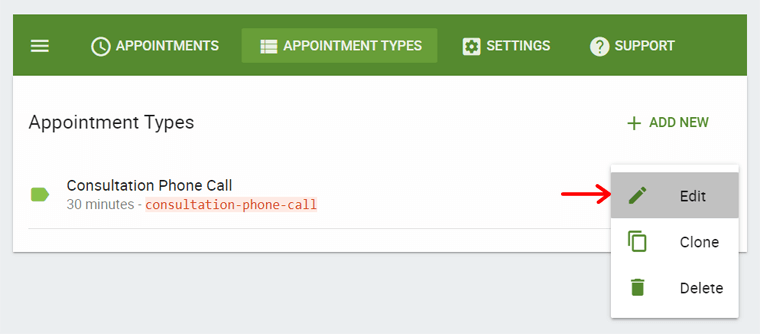
ここでは、プレミアムプランの機能に関するその他の重要なタブをいくつか見ていきます。
1.容量
[定員]タブでは、一度に1人の個人またはグループイベントの予約タイプを選択できます。 したがって、同時に予約できる個人の数を指定します。 グループイベントを開催している場合は、予約の容量を維持することをお勧めします。
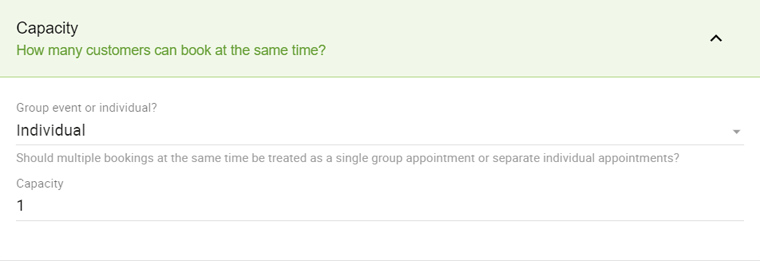
2.Webミーティング
ここでは、Web会議の設定を管理できます。 そしてそれは3つのオプションが含まれています。 選択した内容に従って、その会議のリンクを追加する(または追加しない)必要があります。 だから、彼らは:
- 会議リンクを作成しないでください。
- カスタム–カスタム会議のURLを入力します
- ズーム–一意の会議リンクを生成します
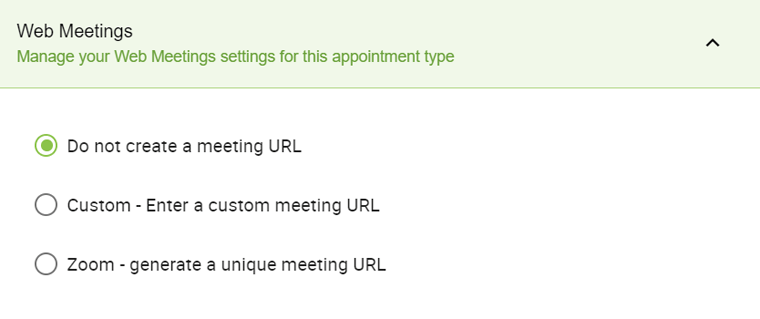
最後に、[保存]ボタンをクリックして変更を保存することを忘れないでください。
詳細な手順を知るには、Web会議に関する包括的なドキュメントを確認してください。
それ以外に、通知、Webhook、チームメンバー、Mailchimpなどのタブの下に他のさまざまな追加オプションがあります。
そうは言っても、次の「予定のスケジュール」レビューセクションにジャンプしましょう。
E)サイトに予約カレンダーを表示する方法は?
サイトのフロントエンドに予約カレンダーを表示するには、前述のショートコードを使用する必要があります。 そして、それを行う他の方法もあります。
単に予定をスケジュールするこのレビューセクションでは、その方法を正確に説明します。 それでは、ここですべての予定の種類と特定の種類を表示する方法を見てみましょう。
1.すべての予定を表示する
まず、 [ページ]> [新規追加]オプションに移動して、ダッシュボードに新しいページを作成します。 そこで、ページのタイトルを追加します。 予定を追加したいページがすでにある場合は問題ありません。
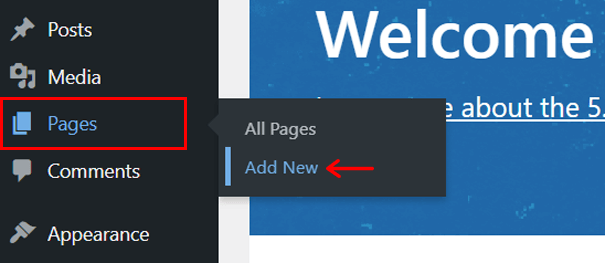
すべての予定タイプを表示するには、前述のショートコードを使用する必要があります。 したがって、最初に、 「Shortcode」という名前のブロックを追加する必要があります。 そのためには、「 + 」オプションをクリックし、ブロックを検索して、最後にページに追加するショートコードブロックを選択します。
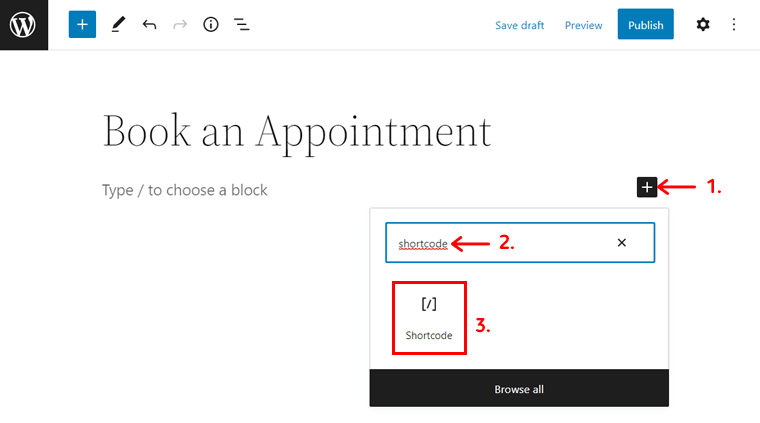
その後、すべての予定の種類を表示するために保持しているショートコードをコピーします。 次に、ショートコードをショートコードブロックに貼り付けます。 そしてそれは:
[ssa_booking]
次に、[公開/更新]ボタンをクリックして、ページを公開/更新します。
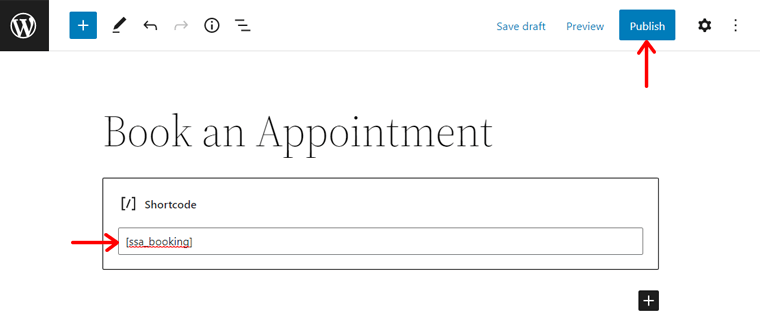
その後、[プレビュー]オプションをクリックして確認します。
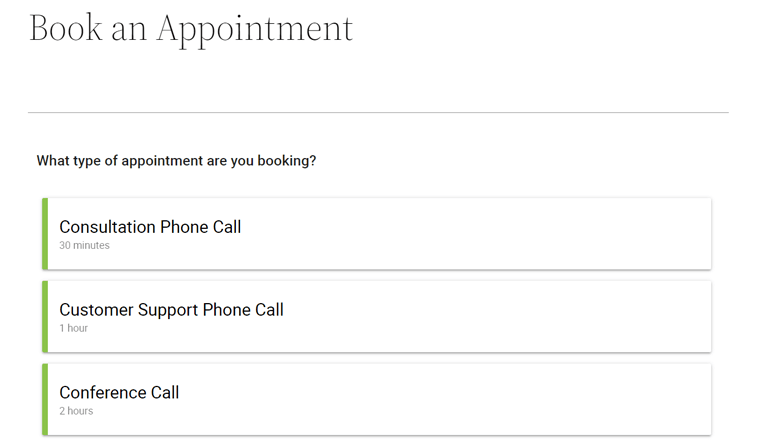
別の方法:WordPressブロックを使用する
これに代わる方法は、プラグインが提供する「予定予約フォーム」のWordPressブロックを直接使用することです。 これにより、すべての予定タイプを簡単に表示できます。
ページの「 + 」オプションをクリックして、このブロックを検索するだけです。 次に、[予約フォーム]ブロックをクリックして、ページに追加します。 そして、[公開]ボタンをクリックします。

それで全部です! 自動的に、すべての予定タイプがこのブロックを使用して表示されます。
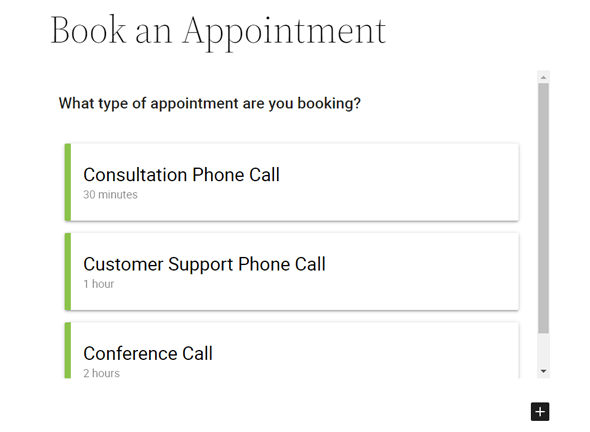
別の方法:PageBuilderプラグインを使用する
もう1つの簡単でスタイリッシュな方法は、ページビルダープラグインを使用することです。 ElementorおよびBeaverBuilderはSSAとうまく統合され、予約ページまたはサイトに含めるモジュールも提供します。 したがって、これで、すべての予定タイプを表示して、すぐに予約を開始できます。
ここでは、Elementorプラグインを使用してこれを行うための簡単な手順を示します。 まず、他のプラグインと同様に、WordPressダッシュボード(お持ちでない場合)にElementorをインストールしてアクティブ化します。
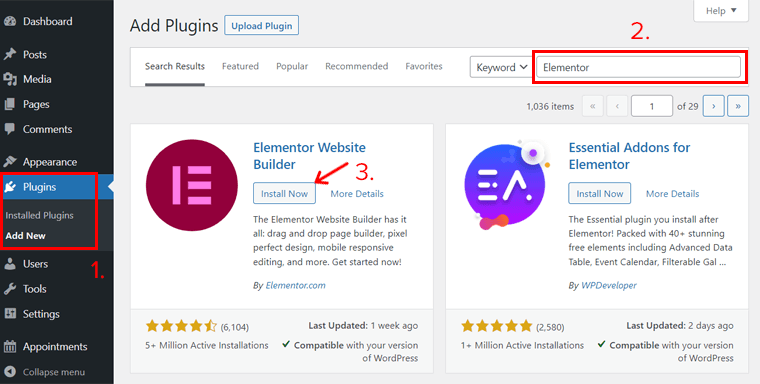
その後、予定を追加するページを開きます。 そこで、[ Elementorで編集]ボタンをクリックします。
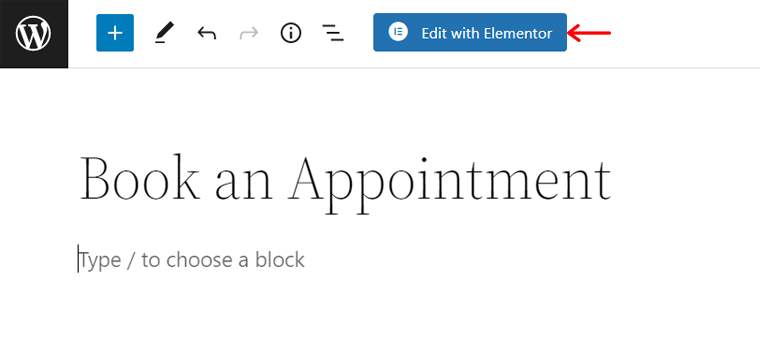
Elementorのインターフェースが開いたら、左側のメニューの[ Elements ]セクションで[ ScheduleaAppointment ]ブロックを検索します。 検索結果に要素が表示されます。 次に、その要素をドラッグして、右側のライブプレビューの[ここにあるドラッグウィジェット]セクションにドロップします。
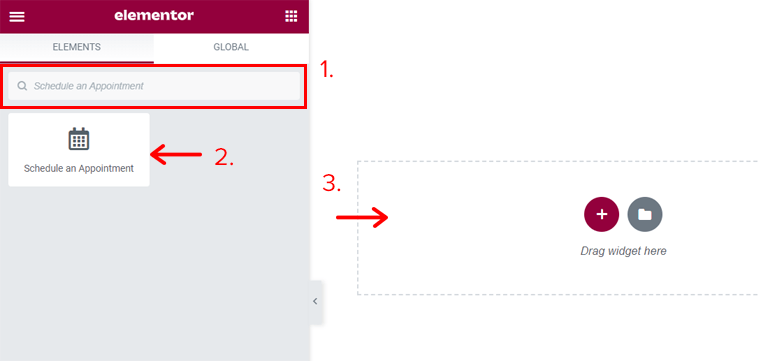
そうすることで、ライブプレビューで、要素を使用してすべての予定タイプがすでにページに追加されていることがわかります。 特定の予定の種類を表示する場合は、それを行うこともできます。 最後に、[公開]ボタンをクリックして変更を保存します。
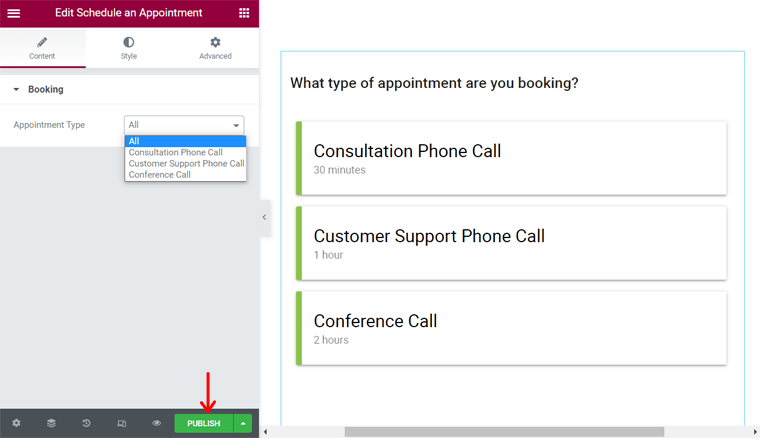
2.予定タイプを表示します
上記の手順と同様に、ここでも、特定の予定タイプのカレンダーを追加するページを最初に作成する必要があります。 お持ちでない場合。
次に、ショートコードブロックを追加します。 次に、予定タイプのショートコードをコピーして、ブロックに貼り付けます。 ショートコードは次のとおりです。
[ssa_booking type = first-appointment-type]
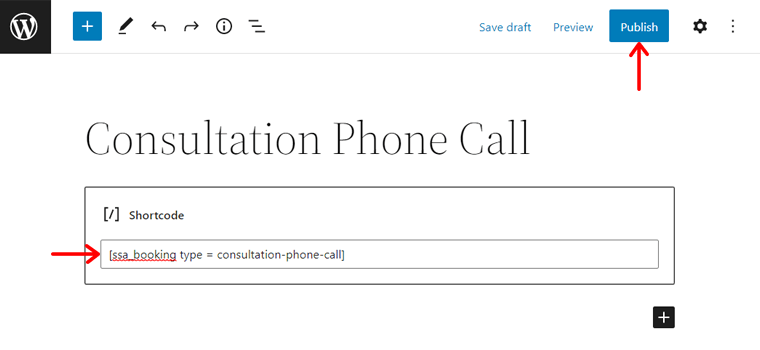
ここで、「 First-appointment-type 」は、追加するサイトの予定タイプの名前です。 最後に、ページを公開/更新し、Webページをプレビューします。
私たちの場合、それは次のとおりです。[ssa_booking type = Consultation-phone-call]

3.予約のプレビュー
おめでとうございます! 予定表を作成する手順を完了し、スケジュールを設定する準備が整いました。 それでは、訪問者がどのように予約するかをプレビューしてみましょう。
訪問者として、最初に、すべての予定の種類が含まれているページに移動する必要があります。 次に、予約する予定の種類を1つ選択します。
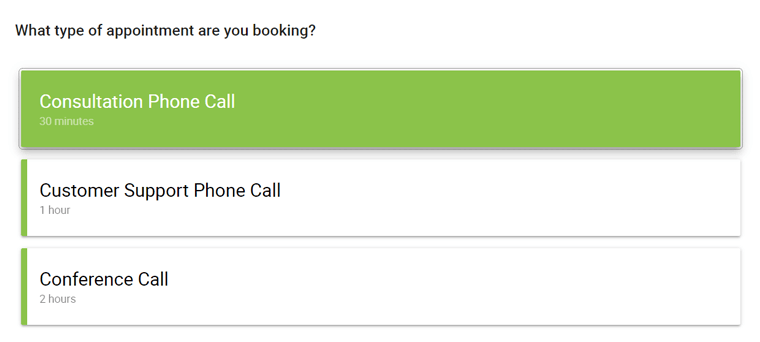
次に、利用可能な予約日を選択します。
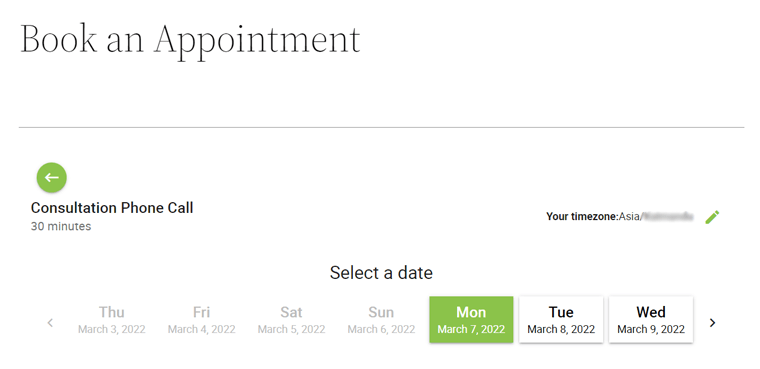
その後、与えられた選択肢の中から時間を選択します。
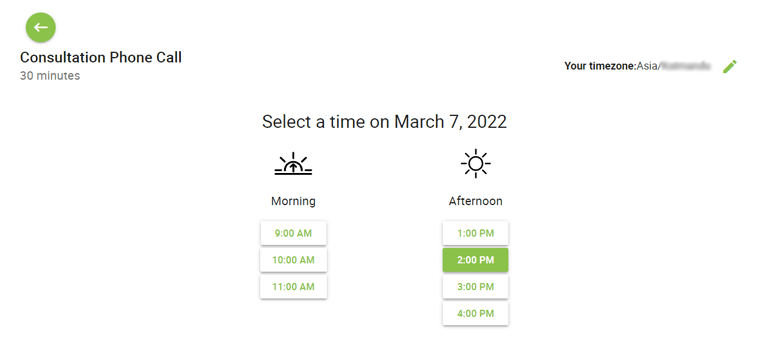
これで、予約フォームが表示されます。 ここで、詳細を入力し、[この予定を予約]ボタンをクリックします。
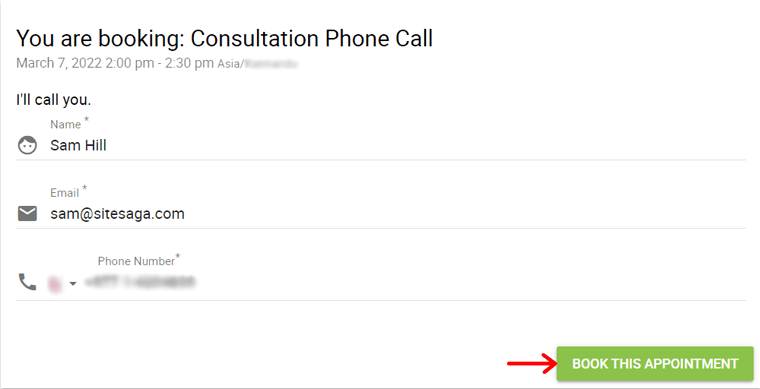
それで、あなたの予定は予約されます。 また、Googleカレンダーなどに予約日を保存することもできます。 それで全部です!
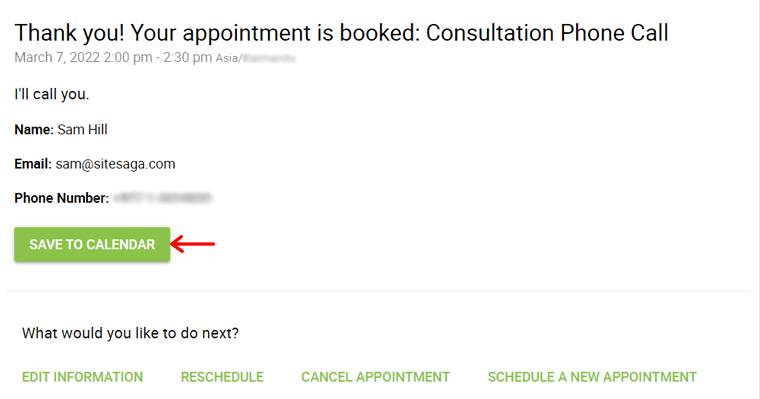
あなたの訪問者が行った予定を見てみませんか? 次に、ダッシュボードから[予定] >[予定]メニューに移動します。
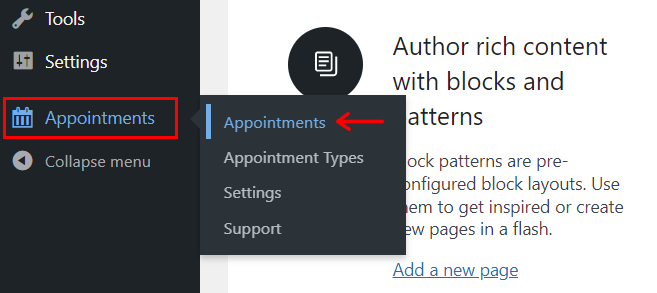
あなたはここであなたの今後の予約を見ることができます。
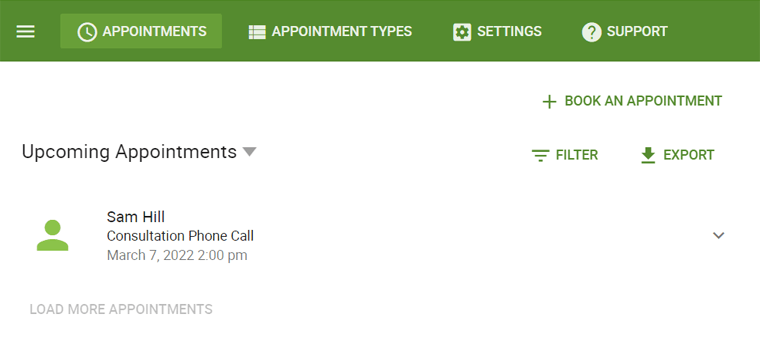
それでは、これをまとめて、SimplyScheduleAppointmentsの価格設定プランのレビューに進みましょう。
F)単に予定をスケジュールする価格設定プラン
この機能豊富なプラグインを使用して予定のスケジュールを開始しますか? 次に、このレビューセクションでは、SimplyScheduleAppointmentsプラグインの料金プランを示します。
SSAは、無料バージョンとプレミアムバージョンの両方で利用できます。 必要な機能に応じて、サイトに適したプランを選択する必要があります。
プラグインの無料バージョンを簡単にインストールして使用できます。 また、前のセクションでそのための手順をすでに提供しています。
現在、プレミアムバージョンでは、いくつかの料金プランをご利用いただけます。 そして、彼らはかなり手頃な価格です。 ここでは、3つの料金プランを簡単に紹介します。 彼らです:
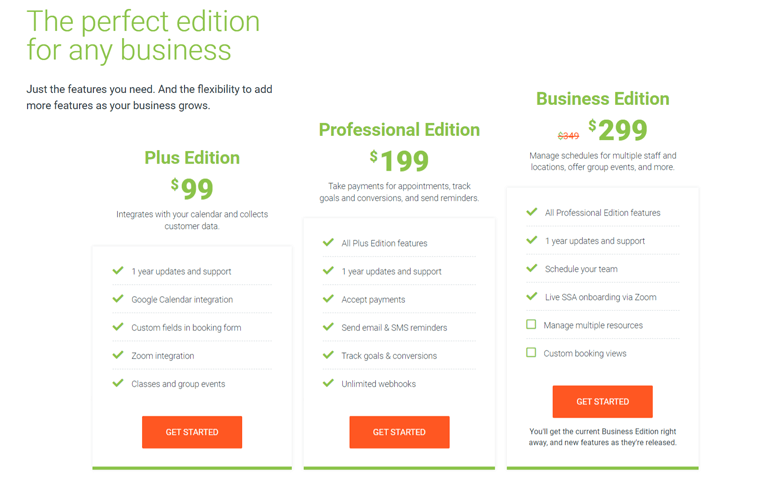
1.プラス版
99ドルで、1年間のサポートとアップデートを利用できます。 25サイトで149ドル、1000サイトで199ドルのマルチサイト料金プランがあります。
このプランの機能の一部は次のとおりです。
- すべての無料機能。
- Googleカレンダーの統合。
- 予約フォームのカスタムフィールド。
- ズーム統合など
2. Professional Edition
このプランの費用は199ドルで、1年間のサポートとアップデートも提供します。 マルチサイト料金プランの料金は、25サイトで249ドル、1000サイトで399ドルです。
このプランの機能の一部は次のとおりです。
- すべてのPlusプランの機能。
- 支払いを受け入れます。
- 無制限のWebhook。
- メールやSMSのリマインダーなどを送信します。
3. Business Edition
299ドルの価格で、1年間のサポートとアップデートも提供します。 マルチサイト料金プランの場合、25サイトで349ドル、1000サイトで599ドルかかります。
このプランの機能の一部は次のとおりです。
- すべてのプロフェッショナルプランの機能。
- チームをスケジュールします。
- Zoomなどを介したライブSSAオンボーディング。
さらに、プラグインの元のサイトの価格設定ページにアクセスして、機能の詳細を確認できます。 それでは、次のセクションに進みましょう。
G) Customer Support Options in Simply Schedule Appointments
Looking after the customer support options in any plugin is necessary. And in the case of Simply Schedule Appointments, it also provides decent customer support, so let's look at them in this review.
If you're using the free version, then it's best to go to its Support Forum in WordPress.org. It includes the queries or issues the users are having. So, check if their queries are solved or not.
While the other support options are available on its website. On the Help Center page, there's a Common Issue section. Here, you can find guides on solving the common issues occurring when using the plugin.

それに加えて、よくある質問への回答が記載されているFAQセクションもあります。 それらとは別に、プラグインの包括的なドキュメントを見つけることができます。 すべての無料バージョンとプレミアムバージョンでプラグインをセットアップして使用するためのガイドが含まれています。
その上に、お問い合わせページもあります。 それで、あなたはあなたの名前、電子メール、そして問い合わせメッセージを送って、彼らのチームにそれを提出することができます。
ブログページにいる間、プラグインの更新とニュースを知ることができます。 また、プラグインに関するチュートリアルや、非常に役立つその他のWordPress関連のガイドも含まれています。
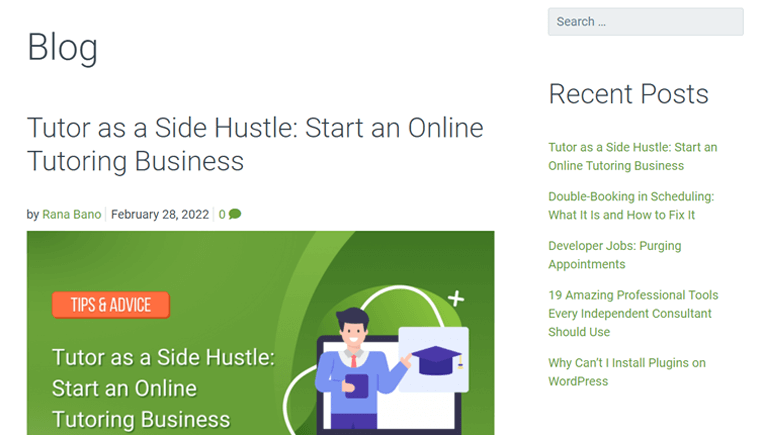
最後に、プラグインはチャットサポートオプションも提供します。 あなたはあなたの詳細と質問をチームに送ることができます。 そして、彼らはあなたが数時間で応答することを保証します。
組み込みのサポートオプション
また、サポートオプションは、そのWebサイト内で終了するだけではありません。 プラグインを使用している場合は、WordPressダッシュボードから直接組み込みのサポート機能を使用できます。
あなたがする必要があるのは、 [予定]>[サポート]に移動することだけです。 そこでは、クエリや問題への回答を示すことができる診断情報のクイックリストを見ることができます。 古いプラグインバージョン、通知の欠落につながる失敗したスケジュールイベントなど。
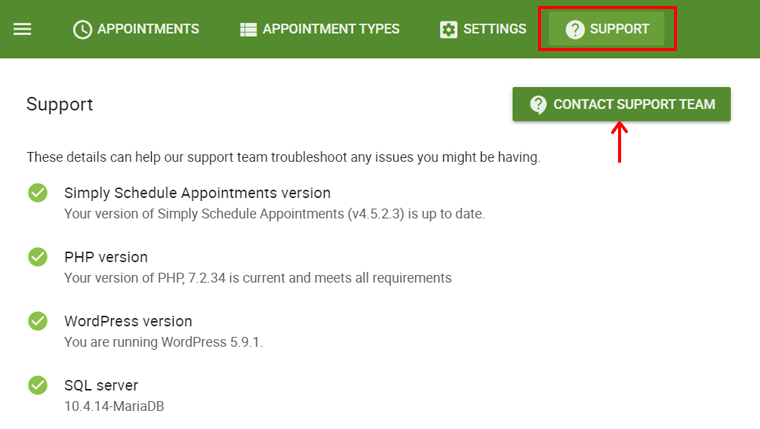
さらに、[サポート]タブに何も見つからなかった場合は、[サポートチームに連絡]ボタンをクリックすることもできます。 これで、あなたのメールアドレスとメッセージを収集するためのポップアップが表示されます。 このメッセージを送信することにより、サポートチケットがチームに送信されます。

組み込みのサポート機能の詳細については、ドキュメントを確認してください。
H)単に予定をスケジュールすることの長所と短所
さて、このレビューセクションでは、SimplyScheduleAppointmentsの長所と短所を見てみましょう。
単に予定をスケジュールすることの長所:
- 使いやすく、5分以内にセットアップできます。
- 無制限の数の予定タイプを作成できます。
- ショートコードを使用して、サイトの任意の場所にカレンダーを追加します。
- タイミング、可用性、およびスケジューリングをカスタマイズするための簡単な方法と高度なオプション。
- 多くのWordPressツールとプラグインでうまく機能します。
単に予定をスケジュールすることの短所:
- 有料版に関しては、最も安価なWordPress予約プラグインではありません。
- いくつかの重要な機能のためにプロバージョンを購入する必要があります。
I)最終的な考え–それはWordPressプラグインを予約するのに最適ですか?
このレビューは、SimplyScheduleAppointmentsが最高の無料予約予約WordPressプラグインの1つであることを明確にしています。 その優れた機能を知るだけでなく、強力なセットアップウィザードがあることも知りました。 これにより、ユーザーエクスペリエンスはすべてのユーザーにとって素晴らしいものになります。
このプラグインは、ポッドキャスト、弁護士、代理店、パーソナルトレーナー、ヘアスタイリストなどに最適です。最も優れている点は、初心者向けであるため、無料バージョンを簡単に使用できることです。 また、混乱が生じた場合は、詳細なドキュメントとその他のサポートオプションを確認してください。
したがって、それがビジネスの要件を満たしている場合は、最初にそれを使用してみてください。 SSAの無料バージョンから始めることをお勧めします。 そして、適切なプレミアムプランを選択することを検討してください。
結論
皆さん、これですべてです。 このSimplyScheduleAppointmentsのレビュー記事は終わりです。 それを通過した後、あなたがこのプラグインの使用を試して検討することを熱望していることを願っています。
全体として、このプラグインには、予定を簡単にスケジュールするための優れた機能があります。 したがって、このSimplyScheduleAppointmentsレビューガイドを利用して自分で試してみることをお勧めします。
また、ジレンマに直面した場合は、下のコメントセクションにコメントを投稿してください。 また、この素晴らしいプラグインを使用している間、あなたの経験について聞いてうれしいです。
このようなレビュー記事が気に入った場合は、Mesmerizeレビュー、Themifyレビュー、およびPaidMembershipsProレビューに関する他の記事も確認してください。
最後に、私たちはあなたが私たちとのつながりを維持してほしいので、FacebookとTwitterで私たちをフォローしてください。
